
资料下载

基于物联网的实时公用事业使用监控系统
描述
开始使用 Netduino
Netduino 是一个使用 .NET Micro Framework 的开源电子平台。使用 Netduino,微控制器编程的世界触手可及。Netduino 旨在支持个人项目和复杂的商业活动。在本节中,我们将在您的计算机上设置 Netduino 开发环境并构建您的第一个 Netduino 应用程序。本指南由 Secret Labs LLC 编写。借助 Netduino 和您的想象力,您可以创建出色的电子项目。
开发环境
视窗
- Visual Studio 2015 - 注意,社区版是免费的,但如果您还没有帐户,则需要创建一个帐户。
- .NETMF 插件用于:
安装这些免费工具后,您就可以创建您的第一个 Netduino 应用程序了。
拆箱
在第一次启动 Visual Studio 2015 之前,解压缩您的 Netduino。附上它的粘脚。拿一根 Micro USB 线,将 Netduino 插入您的计算机。Netduino 驱动程序应该已经与 Netduino SDK 一起自动安装。如果您遇到任何问题,也可以从我们的网站下载。
许多现代手机使用 Micro USB 电缆进行充电。如果您的 Netduino 没有配备 Micro USB 数据线,您可以从手机中借用一根。
创造
启动 Visual Studio 2015。安装程序应该已经在您的开始菜单(程序)中为此程序创建了一个文件夹和快捷方式。Visual Studio 编程环境应该启动。让我们创建我们的第一个项目。
单击“新项目...”链接。如果没有可见链接,请转到“文件”菜单并选择“新建”>“项目...”
应该会弹出新项目窗口。Visual Studio 显示一组已安装的模板。我们要从左侧的列表中选择“ Visual C# >.NetMicro Framework ”。然后从右侧的列表中选择“ Netduino Application ”。为您的项目命名,然后按 OK。
代码
现在,我们将编写 Netduino 应用程序的代码。对于第一个项目,我们将闪烁 Netduino 的可编程(蓝色)LED。
在屏幕右侧,解决方案资源管理器显示您的项目文件。Program.cs 包含项目的启动代码。我们将打开它并编写六行左右的代码。双击 Program.cs(或右键单击并选择打开)。
在窗口的主要部分,我们现在正在编辑 Program.cs。单击文本“//在此处编写代码”下方的行。这是我们编写代码的地方。
现在,键入以下内容:
OutputPort led = new OutputPort(Pins.ONBOARD_LED, false);
第一行代码创建了一个 OutputPort。OutputPort 让我们可以控制 Netduino 上引脚的电压电平(或者在本例中为蓝色 LED 的电压)。Pins.ONBOARD_LED 是速记,它告诉 Netduino 我们要控制微控制器的哪个“引脚”,第二个参数 (false) 将 LED 置于 OFF (false) 的初始状态。
现在,我们将反复闪烁 LED 灯。创建一个永远重复的动作的直接方法是将它放在一个永不结束的循环中。将以下代码添加到您的项目中。
while (true)
{
}
关键字 while 告诉微控制器在满足特定条件时循环执行某些操作。这个条件放在括号中。在我们的例子中,我们使用条件为真。由于条件为“真”时满足条件,因此将其传递为“真”意味着循环将永远重复。
现在,我们将创建闪烁的 LED 代码。在两组花括号之间,插入以下四行代码:
led.Write(true); // turn on the LED
Thread.Sleep(250); // sleep for 250ms
led.Write(false); // turn off the LED
Thread.Sleep(250); // sleep for 250ms
您的最终程序应如下所示:
public static void Main()
{
// write your code here
OutputPort led = new OutputPort(Pins.ONBOARD_LED, false);
while (true)
{
led.Write(true); // turn on the LED
Thread.Sleep(250); // sleep for 250ms
led.Write(false); // turn off the LED
Thread.Sleep(250); // sleep for 250ms
}
}
跑
现在,我们将您的 Netduino 应用程序部署到 Netduino 并观察它的运行。默认情况下,Visual Studio 在模拟器中运行项目。这允许软件开发人员在构建实际硬件之前为新硬件产品创建和测试编程逻辑。我们不会将模拟器用于我们的目的,因此我们会让 Visual Studio 知道我们有它应该使用的物理硬件。
单击项目菜单并选择项目的属性(通常是项目菜单中的最后一项)。出现项目属性时,单击左侧的“.NET Micro Framework”类别。
现在我们将部署目标从 Emulator 更改为 Netduino。将 Transport 从“Emulator”更改为“USB”,然后确保 Device 选择框显示您的 Netduino。如果没有,请拔下并重新连接您的 Netduino。
现在,我们将运行该项目。当我们运行项目时,您的代码会部署到 Netduino,然后自动启动。我们现在只看程序运行,但是当您开始构建复杂的 Netduino 应用程序时,您可能想要探索高级功能:在运行 Netduino 应用程序时,您可以调试、设置断点、单步执行代码、分析变量的值等.
要运行您的项目,请按屏幕顶部工具栏中的“开始调试”按钮。它看起来像音乐播放器上的播放按钮。您也可以改为按 F5。
Visual Studio 现在会将您的第一个 Netduino 应用程序部署到 Netduino 硬件。几秒钟后,您将看到蓝色 LED 每半秒闪烁一次。
庆祝
您现在已经创建、部署并运行了您的第一个 Netduino 项目。您可以为您的计算机拔下 Netduino,并向他人展示您的成功。当您运行该程序时,它被写入 Netduino 的微控制器芯片中……因此,再次运行该程序所需要做的就是通过 MicroUSB 电缆或使用电源适配器(使用电源筒插孔)将其插入。
您可以重写您的 Netduino 应用程序。每当部署新的 Netduino 应用程序时,Visual Studio 将自动停止您当前的 Netduino 应用程序。
概括
这个项目的主要思想是,建立一个仪表板来监控公用事业的使用情况,如水、气、电。该系统对预付费用户很有帮助,因为预付费用户需要在使用前购买积分。用户很难定期检查使用情况并跟踪剩余积分。如果剩余积分为零,预付费公用事业系统会自动切断线路。该项目通过定期监控使用情况来帮助用户防止切断情况。如果积分不足,系统还会向用户提供基于短信的推送通知(这部分留待以后的工作)。后付费用户也可以从这个系统中受益。后付费用户能够知道使用量,这有助于超额账单。公用事业公司使用该系统远程监控他们的电表,这有助于准备后付帐单。可以根据用户/公司的需要添加其他功能。
你需要的东西
- Netduino 3 以太网版本。
- 电流传感器。
- 水和气体流量传感器。
- 安卓设备
- 网络连接
- 跳线。
- CAT5 电缆。
- 烙铁。
- 安卓应用开发平台。
- 物联网云平台(这里使用的是thinger.io)。
- 视觉工作室 2015。
- 便携式电池或电源。
电路原理图
电路图如下:
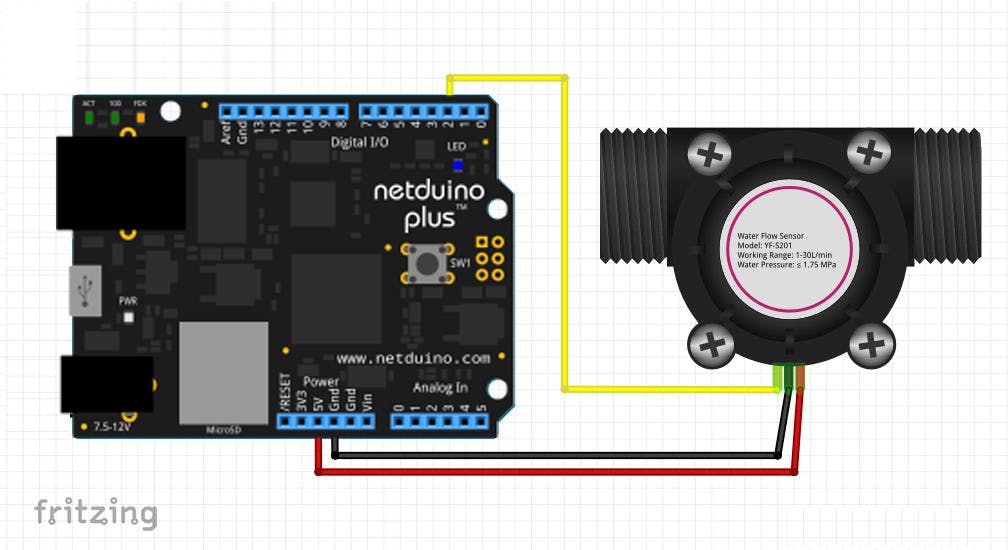
水和气体流量传感器具有三个引脚。
- 红线(用于 VCC)。
- 黑线为 GND。
- 黄线信号。将信号线分别与netduino D3和D4针连接用于GAS和水传感器。SeeedStudio中提供了有关这些传感器的更多详细信息。请参考他们的维基页面。
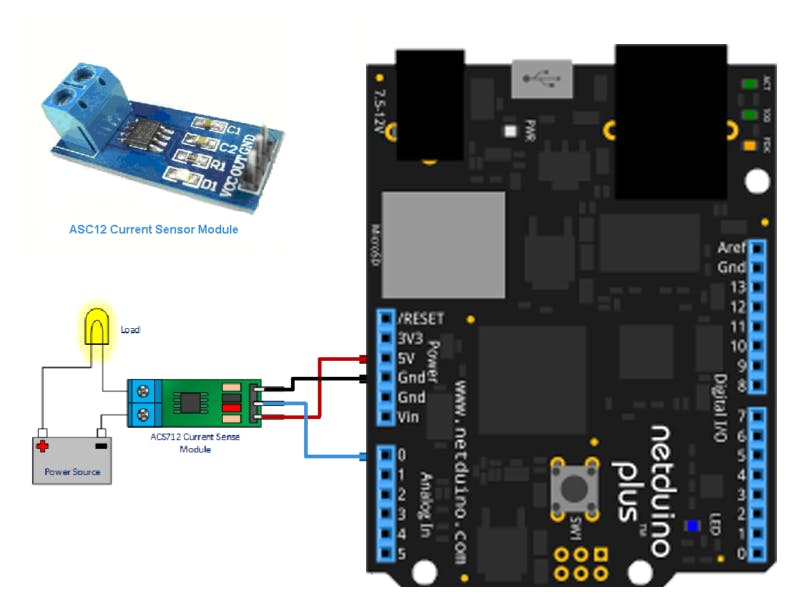
电路图显示;电流传感器如何用于确定负载。
物联网云
此处使用 Thinger.io 物联网云平台构建项目。将设备与 thinger.io 连接必须有一个帐户。请参阅thinger.io文档部分,了解有关设备连接和其他方面的更多详细信息。
移动应用
还开发了用于远程监控公用事业使用情况的移动应用程序。该应用程序与物联网云直接连接,并将每个仪表的实时信息可视化。有关更多详细信息,请参阅演示部分。一个开源的android应用程序开发平台用于开发应用程序。APK 文件在我的 git 存储库中可用
声明:本文内容及配图由入驻作者撰写或者入驻合作网站授权转载。文章观点仅代表作者本人,不代表电子发烧友网立场。文章及其配图仅供工程师学习之用,如有内容侵权或者其他违规问题,请联系本站处理。 举报投诉
- 相关下载
- 相关文章







